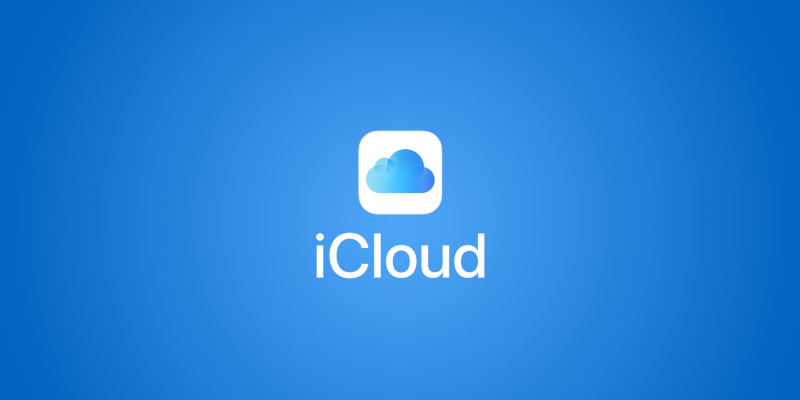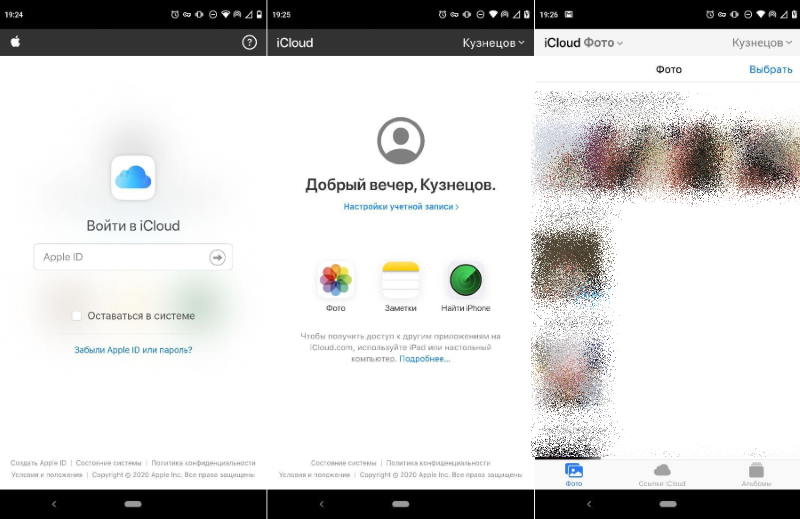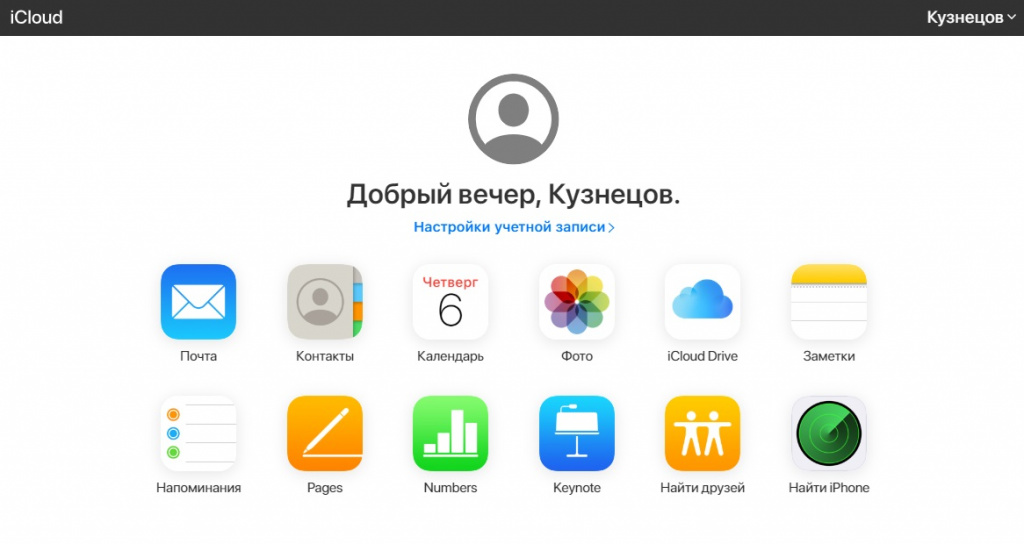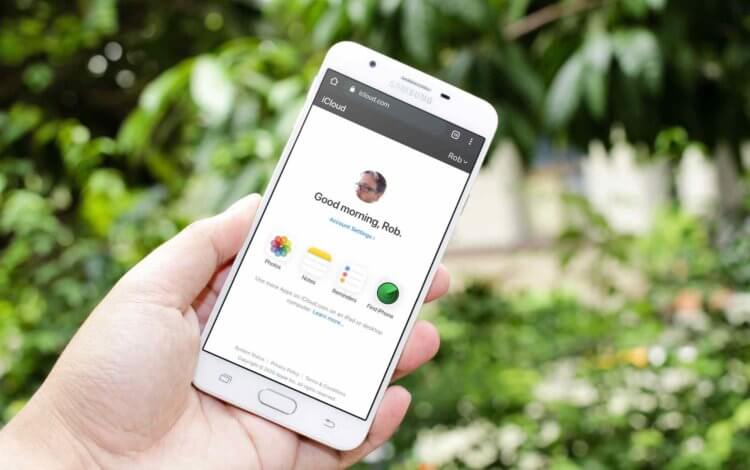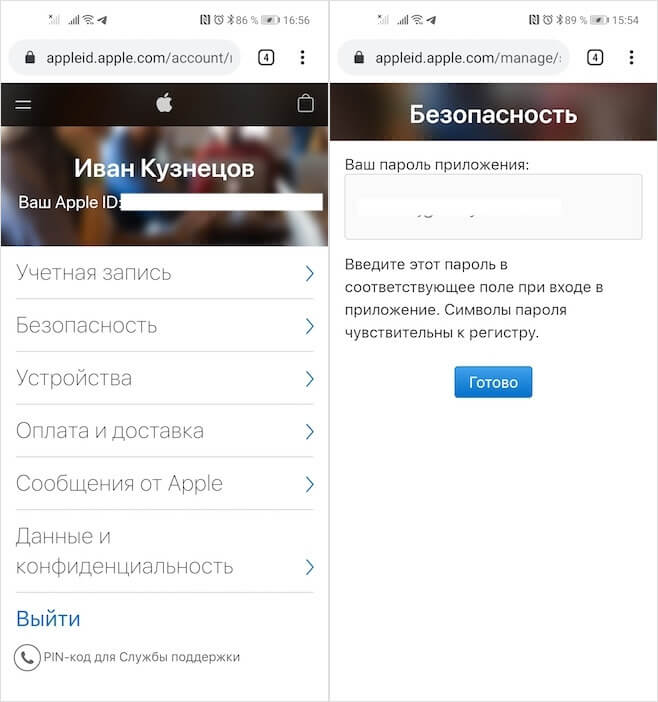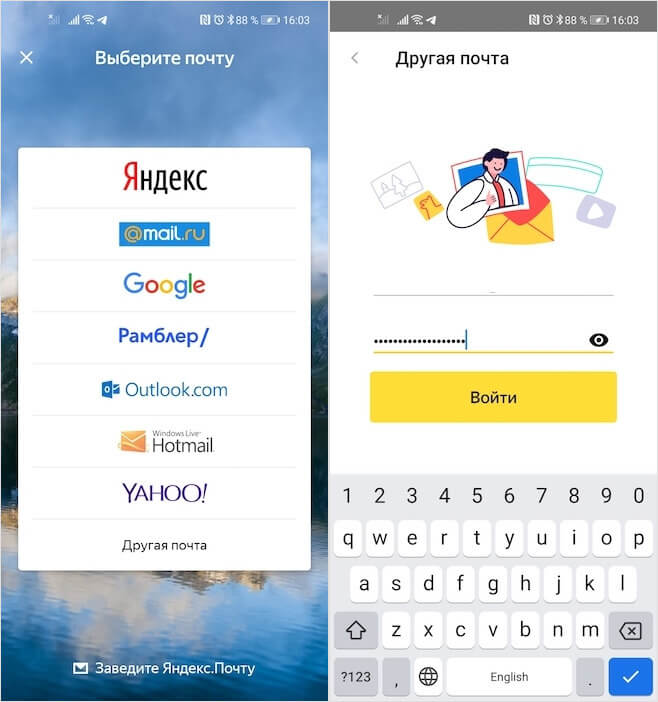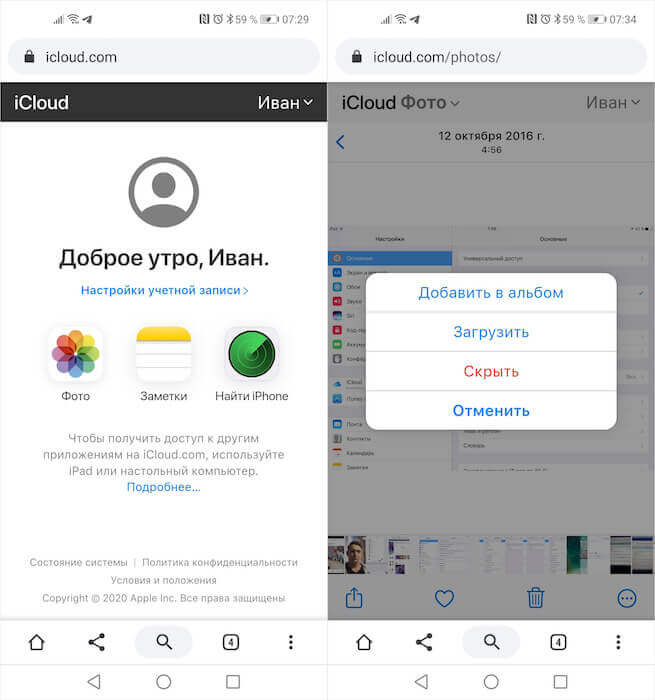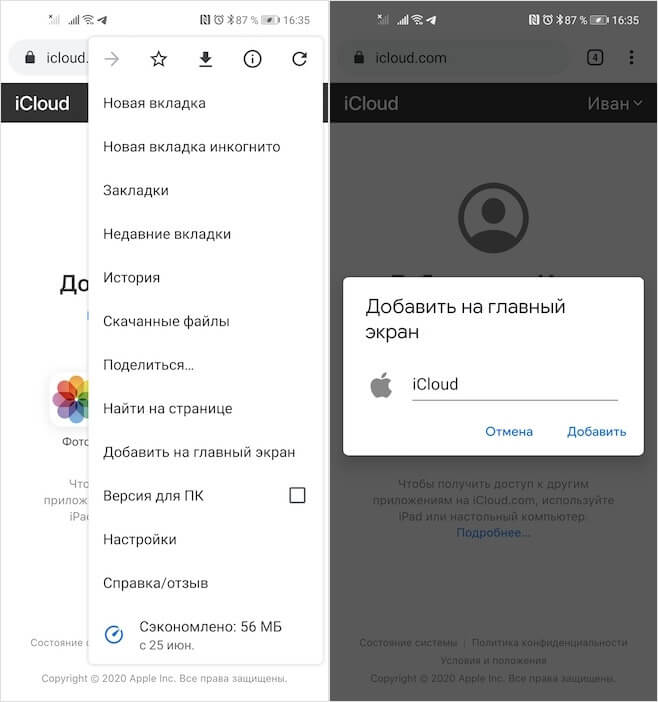- Как установить iCloud на Android в виде полноценного приложения
- Как добавить iCloud на Андроид
- Как настроить iCloud на Android
- Как загрузить фото из iCloud на Android
- Как получить доступ к фотографиям iCloud на Android
- Фотографии в iCloud
- Фотографии в файлах резервных копий iCloud
- Часть 1 из XNUMX: Доступ к фотографиям в iCloud на Android
- Способ 1. Просмотр фотографий iCloud на Android, войдя в iCloud.com
- Способ 2. Доступ к iCloud Фотографии на Android с AnyTrans для Android
- Часть 2 Доступ к фотографиям в файлах резервных копий iCloud
- Способ 3. Доступ к резервной копии iCloud Фотографии на Android с MobileTrans
- Как получить доступ к iCloud на Android-смартфоне
- Как подключить iCloud на Android
Как установить iCloud на Android в виде полноценного приложения
Несколько дней назад компания Apple позволила использовать облачное хранилище iCloud в браузерах мобильных устройств на Android, iOS и iPadOS. Сайт iCloud поддерживает технологию Progressive Web App (PWA) от компании Google, поэтому им можно пользоваться точно так же, как мобильным приложением — никакой разницы вы не заметите.
Добавить на смартфон или планшет PWA-версию iCloud очень просто. Для этого нужно открыть в Chrome сайт icloud.com, нажать на меню в правом верхнем углу и выбрать «Добавить на главный экран». На рабочем столе появится иконка iCloud, нажатие на которую будет сразу же открывать облачное хранилище Apple. Формально — в браузере, но без других вкладок и прочих меню, которые могли бы визуально мешать работе с приложением.
В PWA-версию iCloud можно залогиниться точно так же, как на сайт — потребуется логин и пароль, а если у вас установлена двухфакторная аутентификация, нужно будет ввести код проверки, который придёт на iPhone или iPad.
PWA-версия iCloud, в отличие от десктопного варианта сервиса, работает с некоторыми ограничениями. В ней всего три раздела («Фото», «Заметки» и «Найти iPhone»), а также доступны настройки учётной записи. Другие разделы недоступны, но это в любом случае намного лучше, чем ничего.
В PWA-приложении iCloud можно скачивать, заливать или удалять фотографии и видео, создавать, просматривать, редактировать и удалять заметки, а также запускать поиск потерянного устройства и смотреть, где оно находилось недавно. Интеграция этого приложения в систему (например, для автоматической синхронизации фото и видео), к сожалению, невозможна. Официального приложения iCloud для Android не существует, и вряд ли оно появится в ближайшее время.
Источник
Как добавить iCloud на Андроид
Почему пользователям iOS сложно перейти на Android? Тут дело даже не в объективно худшей поддержке или более высокой вероятности наткнуться на какой-нибудь вирус. Дело в сильной привязке к экосистеме Apple, одним из элементов которой является iCloud. Несмотря на то что, по сути, это просто облако, на самом деле это нечто куда большее. Это и почта, и вместилище резервных копий, и хранилище личных сведений, которые жалко бросать просто так. Но кто сказал, что нужно именно бросать? Разбираемся вместе.
iCloud на Android вполне работает во всех ипостасях. Ну, почти
Как правило, в первую очередь переносят именно почту. Многие этого не знают, но подавляющее большинство почтовых клиентов позволяют добавить и пользоваться почтой iCloud на Android без каких-либо проблем. Для этих целей подойдёт и Gmail, и Spark и даже Яндекс.Почта, на примере которой я и покажу, как пользоваться почтой iCloud на Android.
Как настроить iCloud на Android
- Перейдите на сайт appleid.apple.com и авторизуйтесь;
- В разделе «Безопасность» откройте вкладку «Пароли»;
Этот пароль понадобится вам для авторизации
- Нажмите «Создать пароль» и назовите ярлык приложения;
- Скопируйте сконфигурированный пароль или запишите его;
- Запустите Яндекс.Почту, откройте боковое меню и нажмити «+»;
Введите пароль, который создали в профиле Apple ID
- Введите адрес электронной почты iCloud, в поле пароль вставьте скопированную комбинацию;
- Подтвердите вход и пользуйтесь почтой iCloud на Android.
Скачать фотографии из iCloud на Android всегда было непросто. Несмотря на то что в Google Play и раньше существовали приложения, которые обеспечивали доступ к облаку и переносили сохранённые снимки и видеозаписи на смартфон, пользоваться ими было откровенно неудобно. Дело в том, что они почему-то переносили далеко не весь контент, не говоря уже о том, что требовали прохождения авторизации с вводом логина и пароля, чего многие делать откровенно не желали. Но теперь всё стало проще.
Как загрузить фото из iCloud на Android
- Запустите браузер на смартфоне и перейдите по этой ссылке;
- Пройдите авторизацию и подтвердите вход кодом 2FA;
- Перейдите в раздел «Фото» и в верхней части экрана нажмите «Выбрать»;
Вы можете как загружать фото из iCloud, так и выгружать их туда из памяти своего смартфона
- Отметьте нужные фотографии и видеозаписи, нажмите кнопку с тремя точками и подтвердите загрузку;
- Дождитесь окончания загрузки, после чего перенесите снимки туда, где они должны храниться.
Как сделать скриншот на телефоне и отредактировать его
Само собой, пользоваться iCloud как полноценным облаком вы не сможете из-за ограничений, установленных Apple. Поэтому возможности сохранять там файлы у вас не будет. Однако вы сможете загружать в iCloud свои фотографии или видеозаписи. Это очень просто. Достаточно просто в разделе «Фото» нажать на кнопку «Загрузить из» в нижней части экрана. Перед вами откроется окно выбора снимков и роликов, сохранённых в памяти смартфона, которые можно тут же выгрузить в облако. В общем, ничего сложного.
Вы можете вынести иконку iCloud на рабочий стол своего смартфона
Источник
Как получить доступ к фотографиям iCloud на Android
Единственное давление, которое люди должны испытывать при переходе с iPhone на Android, — это передача данных. Вот как просматривать фотографии iCloud на новом устройстве Android.
Последнее обновление 8 декабря 2020 г. Ян Макьюэн
Будучи фанатом Apple, как получить доступ к фотографиям iCloud на Android? Это немного сложно, потому что у Apple нет приложения для Android для iCloud. Не беспокойся У меня есть действительно хорошие идеи для вас.
Однако, прежде чем мы начнем получать доступ к фотографиям iCloud, вам должно быть понятно, какие фотографии вы хотите получить? Фотографии в iCloud можно разделить на два вида: фотографии в iCloud для общего доступа и фотографии в файлах резервных копий iCloud.
Фотографии в iCloud
Все фотографии и даже видеоролики, которые вы снимаете на свой iPhone, iPad, iPod touch или другое устройство Apple, будут автоматически загружаться в iCloud, если вы когда-либо раньше включали iCloud Photos.
Затем вы сможете получать доступ, просматривать, искать и делиться своими фотографиями / библиотекой с iCloud.com и любых устройств Apple (ваш iPhone, iPad, iPod touch, Mac, Apple TV) и ПК с Windows. Эти современные фотографии iCloud Photos.
Прежде чем вы запутаетесь, неплохо почитать Как работает iCloud.
Фотографии в файлах резервных копий iCloud
В отличие от iCloud Photos, те фотографии, которые вы сохраняете, а не загружаете в iCloud через iCloud Backup, нельзя просмотреть, просто войдя в iCloud.com. Хотя те резервные копии iCloud, которые включают фотографии, файлы, контакты, заметки и т. Д., Служат безопасной копией вашего iDevice, содержимое внутри обычно хранится в нечитаемом формате. Чтобы получить доступ к этим резервным фотографиям iCloud, вы можете восстановить эти фотографии только из iCloud на свой телефон. Таким образом, эти фотографии, хранящиеся в файле резервной копии, являются фотографиями резервной копии iCloud.
Быстрый переход
Часть 1 из XNUMX: Доступ к фотографиям в iCloud на Android
Способ 1. Просмотр фотографий iCloud на Android, войдя в iCloud.com
Самый простой способ получить доступ к фотографиям в iCloud на Android — использовать свой телефон для входа iCloud.com с вашим Apple ID. Вам просто нужно ввести адрес веб-сайта в браузере, а затем вы можете просматривать или получать доступ к фотографиям в iCloud. Однако некоторые веб-браузеры не поддерживают iCloud.com. Вам нужно перейти в настройки браузера и выбрать «Настольный сайт», а затем вы можете получить доступ к своим фотографиям в iCloud.
Это своего рода простой способ доступа к фотографиям в iCloud, но есть очевидный недостаток. Если вы хотите загрузить эти фотографии на свой Android, это будет стоить вам много времени. Просто потому, что вы можете загружать только фотографии каждый раз.
Способ 2. Доступ к iCloud Фотографии на Android с AnyTrans для Android
AnyTrans Это мощное программное обеспечение, которое позволяет загружать фотографии iCloud на телефон Android напрямую в большом количестве за раз, что может сэкономить вам массу времени и усилий. Более того, с помощью этой программы AnyTrans вы также можете передавать, систематизировать или резервировать свои данные на всех своих смартфонах или в облачном хранилище. Чтобы выполнить массовую загрузку фотографий iCloud на свой Android, выполните следующие действия.
Шаг 1. Скачайте, установите и запустите AnyTrans для Android на твоем компьютере.
Шаг 2. Выберите модуль «Android Mover». Отсюда вы можете подключить Android к ПК через Wi-Fi или USB-кабель.
Шаг 3. Если вы начинаете соединение с помощью кабеля USB, просто следуйте инструкциям на экране и завершите авторизацию отладки USB на вашем телефоне. После этого на вашем телефоне будет установлено приложение AnyTrans.
Шаг 4. Поскольку вы успешно подключились к программе, вы можете выбрать модуль «iCloud для Android». БУДЬТЕ ОСТОРОЖНЫ, не используйте «Резервное копирование iCloud на Android», если вы не собираетесь загружать фотографии из резервной копии iCloud.
Затем просто следуйте инструкциям и введите необходимую информацию для входа в iCloud.
Шаг 5. После успешного входа в iCloud вы можете выбрать «Фотографии» и нажать кнопку «Далее», чтобы загрузить фотографии iCloud на свой телефон Android.
Часть 2 Доступ к фотографиям в файлах резервных копий iCloud
Способ 3. Доступ к резервной копии iCloud Фотографии на Android с MobileTrans
Узнав, как получить доступ к фотографиям в iCloud на Android, вы также должны знать, как восстановить фотографии в резервных файлах iCloud на Android. На этот раз я рекомендую MobileTrans. MobileTrans — действительно хороший выбор. С его помощью вы можете легко и успешно завершить перенос фотографий из резервной копии iCloud на телефоны Android.
Шаг 1. Бесплатная загрузка MobileTrans с официального сайта и установите его на свой компьютер. А потом открой его.
Скачать бесплатно MobilrTans сейчас
Шаг 2. Щелкните модуль «Восстановить из резервной копии», а затем щелкните «iCloud» в окне программы.
Шаг 3. И тогда вы увидите всплывающее диалоговое окно, которое напоминает вам о входе в iCloud. Просто введите необходимую информацию и нажмите «войти».
Шаг 4. После входа в iCloud отобразится список файлов резервных копий iCloud. Выберите наиболее подходящий, чтобы начать загрузку из iCloud.
Шаг 5. Подключите компьютер к телефону Android с помощью USB-кабеля. После того, как MobileTrans обнаружит ваш телефон, просто следуйте инструкциям на экране, чтобы Включить отладку USB на вашем телефоне Android.
Шаг 6. Выберите контент для передачи / восстановления. Помимо резервного копирования фотографий iCloud, вы также можете выбрать журналы вызовов, видео, фотографии, контакты, SMS и т. Д. Для восстановления на Android.
Я уверен, что после операции вы все знаете, как получить доступ к фотографиям iCloud на Android. Хотя есть и другие сторонние программы, которые могут делать то же самое. AnyTrans для Android и MobileTrans — самые мощные и удобные из всех, что я когда-либо встречал.
Источник
Как получить доступ к iCloud на Android-смартфоне
Несмотря на то что Apple и Google находятся в очень теплых партнерских отношениях, за долгие годы сотрудничества им так и не удалось подружить Android и iOS. Во многом вина за это лежит на компании из Купертино, которая старательно игнорирует существование конкурирующей платформы. В результате пользователи «зеленого робота» могут полноценно пользоваться всего парой сервисов, тогда как все остальные платформы Apple остаются им недоступны. К счастью, настроить работу iCloud на Android оказалось не менее просто, чем подписаться на Apple Music.
iCloud – это не просто облачное хранилище, которое пользователи устройств Apple выгружают резервные копии. Это полноценная площадка, используемая для хранения фотографий и документов, контактов и данных календаря, а также обмена почтой. Но если скачать на Android-смартфон фотки из iCloud та еще проблема, то начать получать почту на Android-смартфон можно очень просто.
Как подключить iCloud на Android
- Перейдите по адресу appleid.apple.com, отыщите раздел « Безопасность » — «Пароли приложений» и нажмите «Создать пароль»;
- Введите ярлык для пароля, нажмите «Создать» и скопируйте 16-символьный пароль в буфер обмена;
- На смартфоне перейдите в «Настройки» — «Управл. учетными записями» — «Добавить учетную запись» — «Личный (IMAP)»;
- Введите адрес своего аккаунта iCloud и подтвердите вход сгенерированным ранее паролем;
- Дождитесь синхронизации и пользуйтесь.
А чтобы получить все остальные данные, вам придется установить на компьютер приложение iCloud и выгрузить из него интересующую вас информацию. К сожалению, пока это единственный рабочий способ. Однако будем надеться, что в скором времени Apple решит проблему совместимости и обеспечит возможность обмена данными с iCloud и на Android-смартфонах
Присоединяйся к нашему чату в Telegram . Там ты встретишь более 5 тысяч единомышленников, которые готовы помочь тебе в решении любых проблем.
Источник